
Si es un usuario de iPhone o iPad con una cuenta de Spotify y está visitando otra ubicación con Sonos Speakers, es posible que le interese enviar la salida de sonido del dispositivo iOS al sistema de altavoces de Sonos. Por lo general, los altavoces Sonos dependen de la aplicación Sonos dedicada para interactuar, pero eso no siempre es necesario, y si tiene un iPhone o iPad y es un invitado en una ubicación con un altavoz Sonos configurado, normalmente puede exportar el audio de Spotify al Altavoz de Sonos sin necesidad de iniciar sesión en nada ni descargar la aplicación de Sonos. Básicamente, esto le permite usar Spotify con AirPlay emitiendo sonido directamente a un altavoz Sonos como invitado.
Nuevamente, esto no tiene como objetivo configurar un iPhone o iPad como el controlador de altavoz principal de Sonos, sino que tiene como objetivo usar cualquier iPhone o iPad con Spotify para reproducir en cualquier altavoz Sonos compatible, como puede encontrar cuando visita una oficina. o la casa de otra persona. Aquí se enfatiza un altavoz Sonos, pero esto debería funcionar casi igual con cualquier otro sistema de altavoces wi-fi. Tenga en cuenta que este enfoque no es el mismo con los altavoces Bluetooth conectados a un dispositivo iOS.
Cómo reproducir Spotify desde iPhone o iPad a un altavoz Sonos
- Asegúrese de que el iPhone o iPad esté en la misma red Wi-Fi que el altavoz de Sonos
- Abre Spotify en iOS y empieza a reproducir música como de costumbre
- Toca el botón del dispositivo en la parte inferior de la pantalla de reproducción de música
- En la pantalla "Conectar a un dispositivo", cierre la fuente de audio del altavoz a la que desea enviar la salida (en este ejemplo, un altavoz de Sonos llamado "Habitación familiar - Spotify Connect")
- El audio de Spotify ahora debería transmitirse desde el iPhone al altavoz, y el dispositivo de salida aparecerá en la lista de Spotify
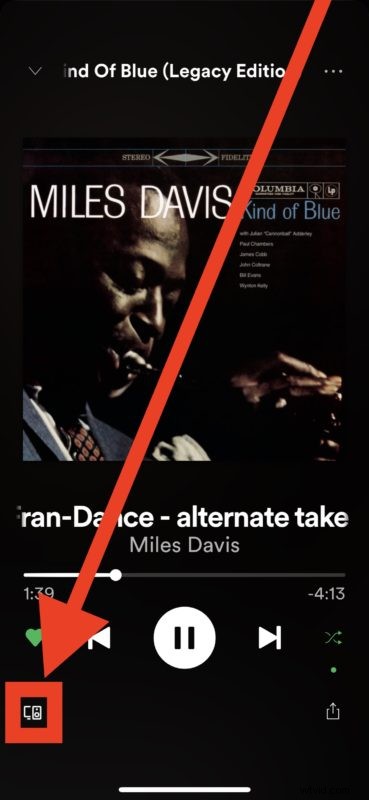
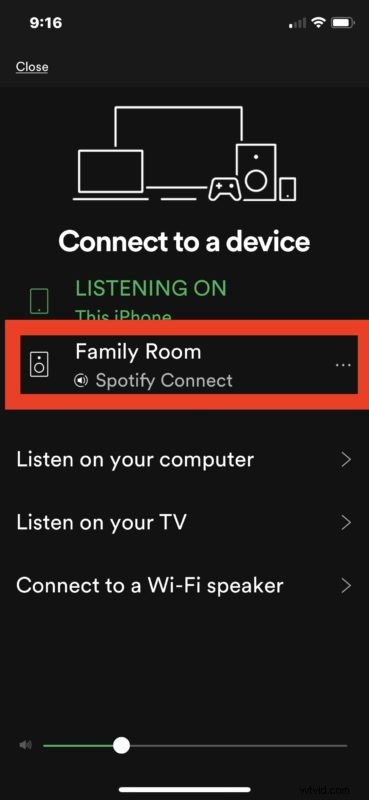
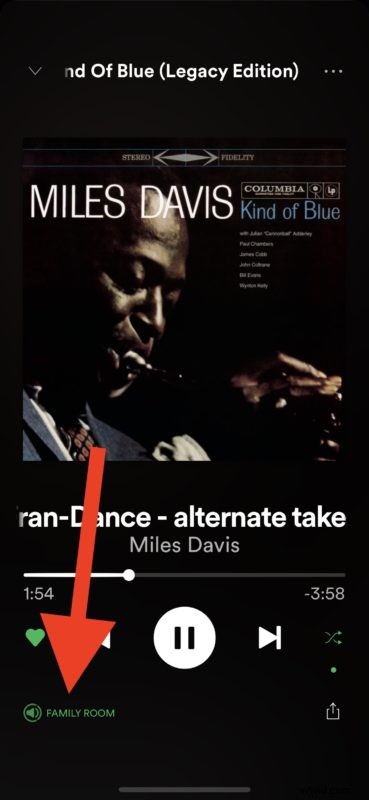
Eso es todo. No es necesario descargar la aplicación de Sonos ni hacer mucho más, solo tener el iPhone o iPad con Spotify y en la misma red Wi-Fi que el altavoz de Sonos debería ser suficiente para que los dos puedan comunicarse entre sí.
La mayoría de los altavoces Sonos nuevos son compatibles con AirPlay, pero no todos lo son. Ya sea que los parlantes sean compatibles con AirPlay o no, a veces incluso un parlante compatible no aparecerá en la configuración de AirPlay en el Centro de control de iOS, lo que podría ser simplemente un error o alguna otra peculiaridad de cómo interactúan algunos dispositivos entre sí. No obstante, si está tratando de usar AirPlay para transmitir música de Spotify desde un iPhone o iPad y no encuentra el altavoz de Sonos, intente ignorar el panel central de control de audio de AirPlay y, en su lugar, use la aplicación Spotify directamente como se explica aquí.
La aplicación Spotify para iOS tiene un pequeño recorrido sencillo incluido en la propia aplicación cuando exploras las opciones de parlantes wi-fi, que ofrece una versión corta de lo que se mencionó anteriormente.
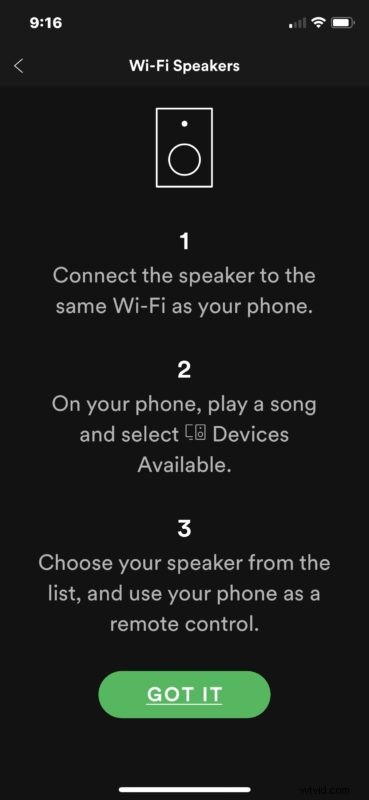
Yo personalmente uso este enfoque cuando visito varias casas con altavoces Sonos configurados, y funciona para reproducir y transmitir fácilmente el audio de Spotify desde un iPhone a los sistemas de altavoces Sonos de los residentes. El método debería aplicarse de la misma manera básicamente a cualquier sistema de altavoces wi-fi compatible. Tenga en cuenta que los altavoces Bluetooth son diferentes, y si el estéreo de destino es Bluetooth, primero deberá conectar el altavoz Bluetooth al iPhone o iPad para poder emitir la salida de sonido a ese sistema de altavoces.
Si conoce otros métodos para transmitir música o audio de manera fácil y rápida desde un iPhone o iPad a un altavoz Sonos, esencialmente como invitado en la red de otra persona, y sin usar la aplicación de altavoz Sonos, ¡comparta con nosotros en los comentarios a continuación!
